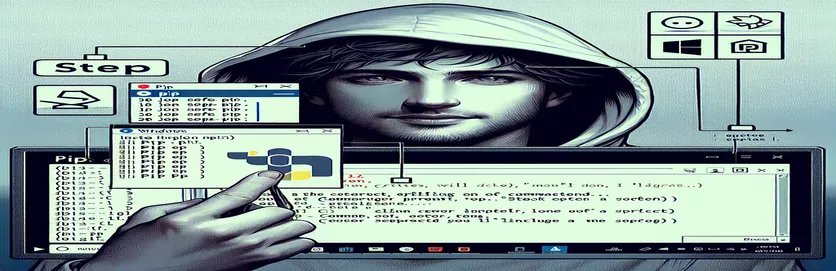
Windows वर pip सेट करत आहे
pip हे पायथन पॅकेजेस व्यवस्थापित करण्यासाठी एक शक्तिशाली साधन आहे, जे easy_install साठी अधिक आधुनिक पर्याय म्हणून काम करते. Windows वापरकर्त्यांसाठी, pip स्थापित करण्याची प्रक्रिया सुरुवातीला जटिल वाटू शकते, परंतु योग्य मार्गदर्शनाने ती सरलीकृत केली जाऊ शकते.
हा लेख तुम्हाला विंडोजवर easy_install वापरून pip इन्स्टॉल करावे की नाही हे एक्सप्लोर करेल की आणखी चांगले पर्याय आहेत. तुम्ही तुमच्या Windows सिस्टीमवर पिप कार्यक्षमतेने आणि योग्यरित्या स्थापित केल्याची खात्री करण्यासाठी आम्ही चरण-दर-चरण सूचना देऊ.
| आज्ञा | वर्णन |
|---|---|
| urllib.request.urlopen() | URL उघडते, जी वेब पत्ता किंवा फाइल असू शकते आणि प्रतिसाद ऑब्जेक्ट परत करते. |
| response.read() | urlopen द्वारे परत केलेल्या प्रतिसाद ऑब्जेक्टची सामग्री वाचते. |
| os.system() | सिस्टमच्या कमांड लाइनमध्ये कमांड कार्यान्वित करते. |
| ensurepip | पायथन मॉड्यूल जे बूटस्ट्रॅपिंग पिपसाठी समर्थन पुरवते. |
| subprocess.run() | कमांड चालवते, ती पूर्ण होण्याची प्रतीक्षा करते, नंतर पूर्ण प्रक्रिया उदाहरण देते. |
| with open() | फाइल उघडते आणि तिचा संच पूर्ण झाल्यानंतर ती व्यवस्थित बंद केली आहे याची खात्री करते. |
विंडोजवर पिप इंस्टॉलेशन पद्धती एक्सप्लोर करणे
प्रथम स्क्रिप्ट वापरून pip कसे स्थापित करायचे ते दाखवते get-pip.py स्क्रिप्ट या पद्धतीमध्ये दोन मुख्य चरणांचा समावेश आहे. प्रथम, ते डाउनलोड करते get-pip.py वापरून अधिकृत URL वरून स्क्रिप्ट urllib.request.urlopen() कार्य हे फंक्शन URL उघडते आणि सामग्री वाचते, जी नंतर नावाच्या फाइलवर लिहिली जाते get-pip.py वापरून with open() विधान. हे सुनिश्चित करते की फाइल योग्यरित्या हाताळली जाते आणि लिहिल्यानंतर बंद होते. दुसरी पायरी डाउनलोड केलेली चालते get-pip.py वापरून स्क्रिप्ट os.system() कमांड, जी सिस्टमच्या कमांड लाइनमध्ये कमांड कार्यान्वित करते, पिप इंस्टॉलेशन प्रक्रिया सुरू करते. ही पद्धत सरळ आणि त्याच्या साधेपणासाठी आणि थेट दृष्टिकोनासाठी मोठ्या प्रमाणावर वापरली जाते.
दुसरी स्क्रिप्ट वापरते ७ मॉड्यूल, जे एक अंगभूत पायथन मॉड्यूल आहे जे pip बूटस्ट्रॅप करण्यासाठी डिझाइन केलेले आहे. स्क्रिप्ट आयात करून सुरू होते ७ मॉड्यूल आणि रनिंग ९ pip स्थापित करण्यासाठी कार्य. pip स्थापित केल्याची खात्री केल्यानंतर, स्क्रिप्ट वापरून नवीनतम आवृत्तीवर pip श्रेणीसुधारित करते subprocess.run() फंक्शन, जे कमांड चालवते python -m pip install --upgrade pip सिस्टमच्या कमांड लाइनमध्ये. शेवटी, स्क्रिप्ट चालवून इंस्टॉलेशन सत्यापित करते pip --version आदेश, पुन्हा वापरून subprocess.run(). ही पद्धत पिप स्थापित आणि अद्ययावत असल्याची खात्री करण्यासाठी अंगभूत पायथन कार्यक्षमतेचा फायदा घेते, ज्यामुळे ते विश्वासार्ह आणि एकात्मिक दृष्टीकोन बनते.
get-pip.py स्क्रिप्ट वापरून Windows वर pip स्थापित करणे
पायथन स्क्रिप्ट
# Step 1: Download the get-pip.py scriptimport urllib.requesturl = 'https://bootstrap.pypa.io/get-pip.py'response = urllib.request.urlopen(url)data = response.read()with open('get-pip.py', 'wb') as file:file.write(data)# Step 2: Run the get-pip.py scriptimport osos.system('python get-pip.py')
खात्रीपीप मॉड्यूल वापरून विंडोजवर पिप स्थापित करणे
पायथन स्क्रिप्ट
१विंडोजवर पाईप स्थापित करण्यासाठी पर्यायी पद्धती
Windows वर pip इन्स्टॉल करण्याची दुसरी प्रभावी पद्धत म्हणजे पायथन इंस्टॉलर स्वतः वापरणे. जेव्हा तुम्ही अधिकृत वेबसाइटवरून पायथन डाउनलोड आणि स्थापित करता, तेव्हा तुम्ही इंस्टॉलेशन प्रक्रियेचा भाग म्हणून pip इंस्टॉल करण्याचा पर्याय निवडू शकता. हे सुनिश्चित करते की अतिरिक्त पायऱ्यांशिवाय pip स्थापित आणि योग्यरित्या कॉन्फिगर केले आहे. ही पद्धत वापरण्यासाठी, पायथन इंस्टॉलर डाउनलोड करा, ते चालवा आणि "प्याथमध्ये पायथन जोडा" आणि "इंस्टॉल पिप" पर्याय तपासले आहेत याची खात्री करा. हा दृष्टीकोन प्रक्रिया सुलभ करतो आणि पायथन इंस्टॉलेशनसह अखंडपणे pip इंस्टॉलेशन समाकलित करतो.
शिवाय, ज्यांच्याकडे आधीपासून पायथन स्थापित आहे परंतु पाईपशिवाय, त्यांच्यासाठी अंगभूत पायथन स्थापना दुरुस्ती वैशिष्ट्य वापरणे उपयुक्त ठरू शकते. इंस्टॉलर पुन्हा चालवणे आणि "सुधारित करा" पर्याय निवडणे वापरकर्त्यांना त्यांच्या विद्यमान पायथन इंस्टॉलेशनमध्ये pip जोडण्यास अनुमती देते. ही पद्धत विशेषतः अशा वापरकर्त्यांसाठी उपयुक्त आहे ज्यांनी सुरुवातीला pip इंस्टॉलेशन वगळले असेल. दोन्ही पद्धती pip स्थापित केलेल्या पायथन आवृत्तीशी पूर्णपणे सुसंगत असण्याची खात्री करतात, संभाव्य सुसंगतता समस्या कमी करतात.
Windows वर pip स्थापित करण्याबद्दल सामान्य प्रश्न आणि उत्तरे
- माझ्या सिस्टीमवर pip इन्स्टॉल केले आहे की नाही हे मी कसे सत्यापित करू?
- तुमचा कमांड प्रॉम्प्ट उघडा आणि टाइप करा pip --version. जर pip स्थापित केले असेल, तर ही कमांड pip आवृत्ती प्रदर्शित करेल.
- मी थेट कमांड प्रॉम्प्ट वापरून pip स्थापित करू शकतो का?
- होय, आपण वापरू शकता १५ pip आधीपासून उपलब्ध नसल्यास स्थापित करण्याची आज्ञा.
- स्थापनेनंतर पाईप अपग्रेड करणे शक्य आहे का?
- होय, तुम्ही कमांड वापरून pip अपग्रेड करू शकता python -m pip install --upgrade pip.
- पिप इंस्टॉलेशन दरम्यान मला परवानग्या समस्या आल्यास मी काय करावे?
- तुमचा कमांड प्रॉम्प्ट प्रशासक म्हणून चालवा आणि नंतर इंस्टॉलेशन कमांड कार्यान्वित करा.
- व्हर्च्युअल वातावरणात pip स्थापित केला जाऊ शकतो?
- होय, जेव्हा तुम्ही वापरून आभासी वातावरण तयार करता १७, pip त्या वातावरणात स्वयंचलितपणे स्थापित केले जाते.
- मी pip वापरून पॅकेजेसच्या विशिष्ट आवृत्त्या कशा स्थापित करू?
- आपण कमांडसह पॅकेजची आवृत्ती निर्दिष्ट करू शकता १८.
- पिप पॅकेजेस व्यवस्थापित करण्यासाठी ग्राफिकल इंटरफेस आहे का?
- ऍनाकोंडा नेव्हिगेटर सारखी साधने pip पॅकेजेस व्यवस्थापित करण्यासाठी ग्राफिकल इंटरफेस प्रदान करतात.
- मी pip कसे अनइन्स्टॉल करू?
- तुम्ही चालवून pip अनइंस्टॉल करू शकता python -m pip uninstall pip.
- pip आणि easy_install मधील फरक काय आहे?
- pip हे easy_install च्या तुलनेत अधिक आधुनिक आणि वैशिष्ट्यपूर्ण साधन आहे, जे आता नापसंत मानले जाते.
- मी आवश्यकता फाइलमधून पॅकेजेस स्थापित करण्यासाठी pip वापरू शकतो का?
- होय, तुम्ही कमांड वापरून आवश्यकता फाइलमध्ये सूचीबद्ध पॅकेजेस स्थापित करू शकता pip install -r requirements.txt.
पिप इन्स्टॉलेशनवरील विचारांचे निष्कर्ष
Windows वर pip स्थापित करणे सोपे आहे आणि अनेक विश्वसनीय पद्धती उपलब्ध आहेत. वापरून get-pip.py स्क्रिप्ट किंवा द ७ मॉड्यूल हे सुनिश्चित करते की pip योग्यरित्या आणि कार्यक्षमतेने स्थापित केले आहे. दोन्ही पद्धती पायथन पॅकेजेस व्यवस्थापित करण्यासाठी एक मजबूत मार्ग प्रदान करतात, ज्यामुळे विकास नितळ आणि अधिक कार्यक्षम होतो. तुमच्या सेटअप आणि आवश्यकतेला अनुकूल अशी पद्धत निवडा.